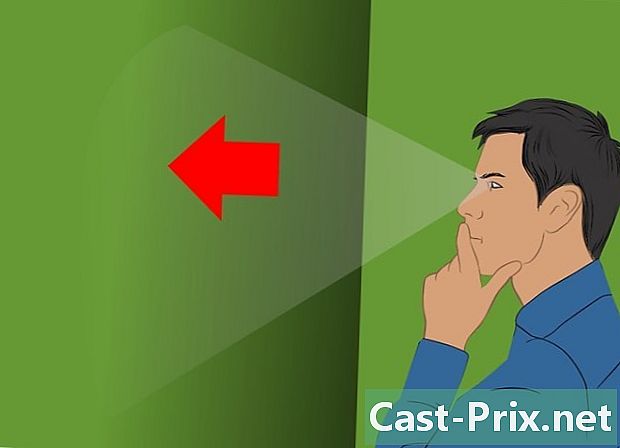SD కార్డుకు సంగీతాన్ని ఎలా బదిలీ చేయాలి
రచయిత:
Robert Simon
సృష్టి తేదీ:
18 జూన్ 2021
నవీకరణ తేదీ:
21 జూన్ 2024

విషయము
- దశల్లో
- విధానం 1 విండోస్ కంప్యూటర్తో సంగీతాన్ని బదిలీ చేయండి
- విధానం 2 Mac తో సంగీతాన్ని బదిలీ చేయండి
మీ హార్డ్ డ్రైవ్లో నిల్వ స్థలాన్ని ఖాళీ చేయడానికి లేదా మరొక పరికరంలో మీ సంగీతాన్ని వినడానికి, మీరు మీ పాటలను మీ కంప్యూటర్ నుండి SD కార్డ్కు బదిలీ చేయవచ్చు. అప్పుడు మీరు వాటిని మీ ఫోన్, టాబ్లెట్ మరియు మెమరీ కార్డులకు మద్దతిచ్చే ఏ ఇతర పరికరంలోనైనా వినవచ్చు.
దశల్లో
విధానం 1 విండోస్ కంప్యూటర్తో సంగీతాన్ని బదిలీ చేయండి
- మీ కంప్యూటర్లో మీ SD కార్డ్ను చొప్పించండి. మీ కంప్యూటర్ విషయంలో SD కార్డ్ దీర్ఘచతురస్రాకార స్లాట్లోకి సరిపోతుంది.
- చాలా విండోస్ కంప్యూటర్లు వాటి విషయంలో SD కార్డ్ స్లాట్ కలిగి ఉంటాయి. మీ మెషీన్ విషయంలో ఇది కాకపోతే, మీరు USB అడాప్టర్ను కొనుగోలు చేయాలి.
- మీరు మైక్రో SD కార్డ్ ఉపయోగిస్తుంటే, మీకు USB అడాప్టర్కు మైక్రో SD అవసరం.
-

మెను తెరవండి ప్రారంభం
. మీ స్క్రీన్ దిగువ ఎడమ వైపున ఉన్న విండోస్ లోగోపై క్లిక్ చేయండి లేదా కీని నొక్కండి విన్.- మీరు విండోస్ 8 నడుస్తున్న కంప్యూటర్ను ఉపయోగిస్తుంటే, స్క్రీన్ కుడి ఎగువ మూలలో మౌస్ కర్సర్ను ఉంచండి మరియు కనిపించే భూతద్దం చిహ్నంపై క్లిక్ చేయండి.
-

క్లిక్ చేయండి
. ఈ చిహ్నం విండో దిగువ ఎడమ వైపున ఉంది ప్రారంభం. -
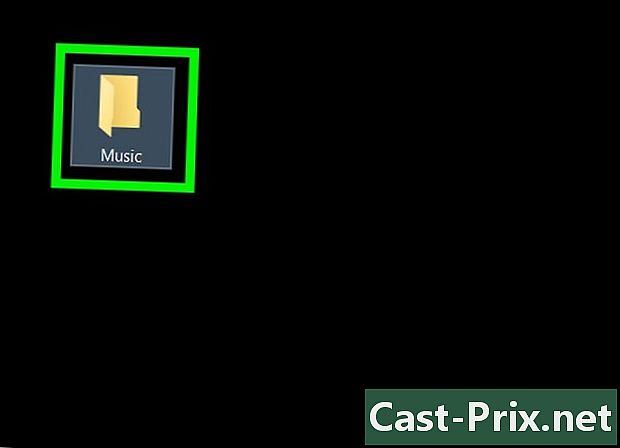
మీ సంగీతాన్ని కలిగి ఉన్న ఫోల్డర్ను తెరవండి. మీ సంగీతం యొక్క స్థానాన్ని బట్టి, దాన్ని కనుగొనడానికి మీరు అనేక ఫోల్డర్లను తెరవవలసి ఉంటుంది.- ఉదాహరణకు, మీ సంగీతం "పత్రాలు" లోని "సంగీతం" ఫోల్డర్లో ఉంటే, మొదట క్లిక్ చేయండి పత్రాలు ఫోల్డర్పై డబుల్ క్లిక్ చేయండి సంగీతం అన్వేషకుడు యొక్క ప్రధాన విండోలో.
-
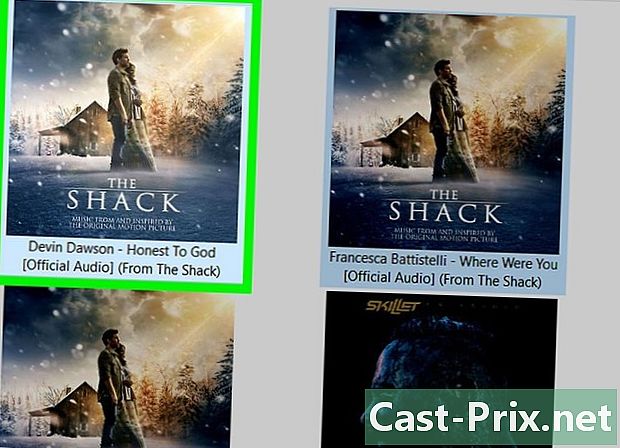
తరలించడానికి సంగీతాన్ని ఎంచుకోండి. ఫైళ్ళను ఎంచుకోవడానికి మరియు హైలైట్ చేయడానికి మీరు వాటిని క్లిక్ చేసి లాగవచ్చు. మీరు కీని కూడా నొక్కవచ్చు Ctrl ప్రతి ఫైల్పై క్లిక్ చేసేటప్పుడు వాటిని ఒక్కొక్కటిగా ఎంచుకోండి. మీరు మొత్తం ఫోల్డర్ను బదిలీ చేయాలనుకుంటే, ప్రతి ఫైల్పై కాకుండా నేరుగా ఫోల్డర్పై క్లిక్ చేయండి.- ఫోల్డర్ యొక్క మొత్తం విషయాలను ఎంచుకోవడానికి, నొక్కండి Ctrl+ఒక.
-
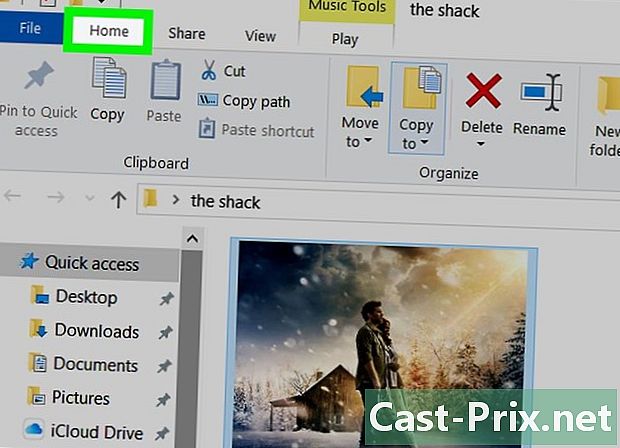
టాబ్కు వెళ్లండి స్వాగత. ఈ ట్యాబ్ ఫైల్ ఎక్స్ప్లోరర్ యొక్క ఎడమ ఎగువ భాగంలో ఉంది. -
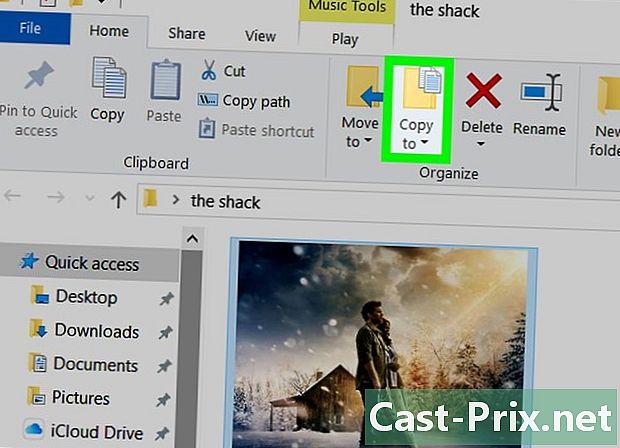
క్లిక్ చేయండి దీనికి కాపీ చేయండి లేదా కి తరలించండి. ఈ 2 ఎంపికలు విభాగంలో ఉన్నాయి నిర్వహించడానికి ఫైల్ ఎక్స్ప్లోరర్ విండో ఎగువన ఉన్న టూల్ బార్ నుండి.- ఎంపిక దీనికి కాపీ చేయండి ఎంచుకున్న ఫైళ్ళ కాపీని సృష్టిస్తుంది. అసలు ఫైల్లు ఫోల్డర్లో ఉంటాయి, కాపీలు SD కార్డుకు బదిలీ చేయబడతాయి.
- ఎంపిక కి తరలించండి అసలు ఫైల్లను SD కార్డ్కు బదిలీ చేస్తుంది మరియు మీ మెషీన్లో మీకు కాపీలు అందుబాటులో ఉండవు.
-

ఎంచుకోండి స్థానాన్ని ఎంచుకోండి. ఈ ఐచ్చికము ఎంచుకున్న ఐచ్చికము క్రింద కనిపించే డ్రాప్-డౌన్ మెను దిగువన ఉంది (దీనికి కాపీ చేయండి లేదా కి తరలించండి). -

మీ SD కార్డుకు విండోను క్రిందికి స్క్రోల్ చేయండి. మీరు ఆమెను శీర్షిక క్రింద కనుగొంటారు నా కంప్యూటర్ లేదా ఈ పిసి.- మీరు మొదట అభివృద్ధి చెందే అవకాశం ఉంది నా కంప్యూటర్ లేదా ఈ పిసి దాని ప్రక్కన ఉన్న బాణంపై క్లిక్ చేయడం ద్వారా.
-
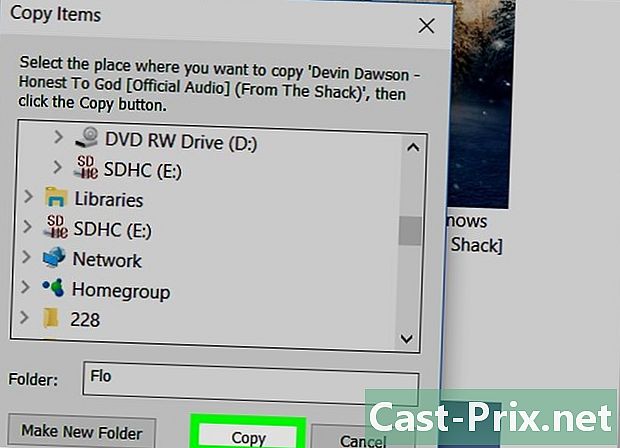
ఎంచుకోండి కాపీని లేదా తరలింపు. మీరు ఇక్కడ చూసే బటన్ గతంలో ఎంచుకున్న ఎంపికపై ఆధారపడి ఉంటుంది (దీనికి కాపీ చేయండి లేదా కి తరలించండి). మీ సంగీతాన్ని మీ SD కార్డుకు బదిలీ చేయడానికి దానిపై క్లిక్ చేయండి. -

బదిలీ పూర్తయ్యే వరకు వేచి ఉండండి. ప్రక్రియ యొక్క వ్యవధి మీ కంప్యూటర్ వేగం మరియు SD కార్డుకు బదిలీ చేయబడిన ఫైళ్ళ మొత్తంపై ఆధారపడి ఉంటుంది. -

SD కార్డును తొలగించండి. ఫైల్లు బదిలీ అయిన తర్వాత, స్క్రీన్ కుడి దిగువన ఉన్న యుఎస్బి కీలోని ఐకాన్పై క్లిక్ చేసి ఎంచుకోండి తీసే. అప్పుడు మీరు మీ SD కార్డ్ను సురక్షితంగా తొలగించవచ్చు.- మీరు మొదట క్లిక్ చేయాల్సి ఉంటుంది

మీరు ఈ చిహ్నాన్ని చూడడానికి ముందు.
- మీరు మొదట క్లిక్ చేయాల్సి ఉంటుంది
విధానం 2 Mac తో సంగీతాన్ని బదిలీ చేయండి
-

మీ కంప్యూటర్లో మీ SD కార్డ్ను చొప్పించండి. దీర్ఘచతురస్రాకార SD కార్డ్ స్లాట్ మీ మెషీన్ విషయంలో ఉండాలి.- మీ Mac లో మీకు SD కార్డ్ స్లాట్ లేకపోతే, మీకు SD నుండి USB అడాప్టర్ అవసరం (లేదా మీరు మైక్రో SD కార్డ్ ఉపయోగిస్తుంటే మైక్రో SD నుండి USB వరకు).
-

ఫైండర్ తెరవండి. ఫైండర్ యొక్క లైసెన్స్ నీలిరంగు ముఖం వలె కనిపిస్తుంది మరియు ఇది మీ Mac యొక్క రేవులో ఉంది. మీ కంప్యూటర్లోని విభిన్న నిల్వ స్థానాల జాబితాతో విండోను తెరవడానికి దానిపై క్లిక్ చేయండి. -
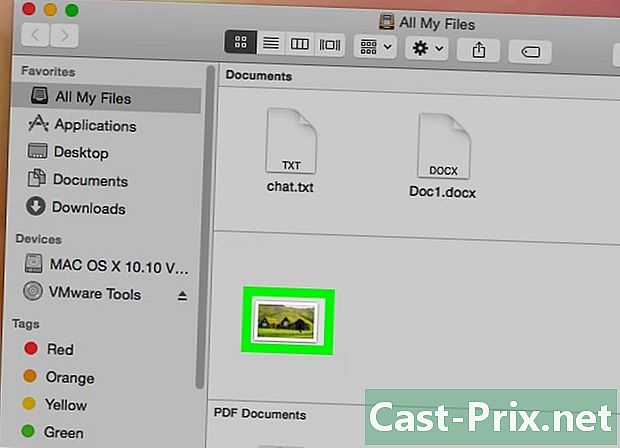
మీరు బదిలీ చేయదలిచిన సంగీతాన్ని ఎంచుకోండి. మీ సంగీతాన్ని కలిగి ఉన్న ఫోల్డర్పై క్లిక్ చేసి, ఆపై మీరు బదిలీ చేయదలిచిన ఫైల్లపై మౌస్ కర్సర్ను క్లిక్ చేసి లాగండి. మీరు కీని కూడా నొక్కవచ్చు ఆర్డర్ మీరు ఎంచుకోవాలనుకుంటున్న ఫైళ్ళపై క్లిక్ చేయండి.- మీ సంగీతాన్ని కలిగి ఉన్న ఫోల్డర్ను మీరు కనుగొనలేకపోతే, క్లిక్ చేయండి నా ఫైళ్లన్నీ మీ Mac లోని అన్ని ఫైల్లను బ్రౌజ్ చేయడానికి.
- Mac లోని ఆడియో ఫైల్లు తెల్లని నేపథ్యంలో iTunes లోగో లాగా కనిపిస్తాయి.
-

క్లిక్ చేయండి ఎడిషన్. ఈ ఐచ్చికము మీ Mac స్క్రీన్ ఎగువ ఎడమ వైపున ఉంది. -

ఎంచుకోండి కాపీని. ఎంపిక కాపీని డ్రాప్-డౌన్ మెనులో ఉంది ఎడిషన్. -
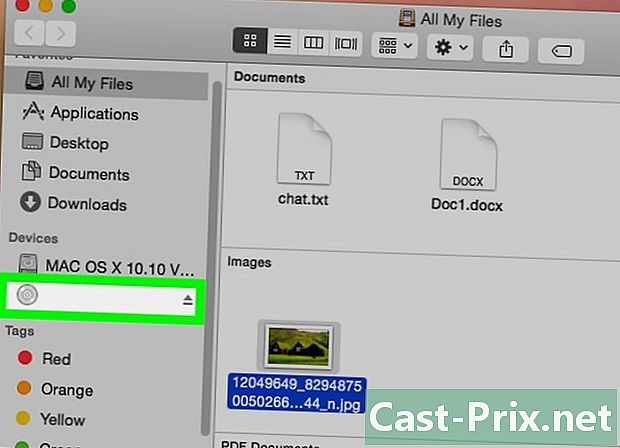
మీ SD కార్డ్ పేరుపై క్లిక్ చేయండి. మీరు దానిని శీర్షిక క్రింద కనుగొంటారు పరికరాలు ఫైండర్ విండో యొక్క ఎడమ వైపున. మీ SD కార్డ్ యొక్క పేజీని ప్రదర్శించడానికి దానిపై క్లిక్ చేయండి.- అప్రమేయంగా, మీ SD కార్డ్కు "NO NAME" అని పేరు పెట్టబడుతుంది.
-

మెనులో మళ్ళీ వెళ్ళండి ఎడిషన్. అప్పుడు క్లిక్ చేయండి మూలకాలను అతికించండి కాపీ చేసిన ఫైళ్ళను SD కార్డుకు బదిలీ చేయడానికి.- తరలించిన ఫైళ్ల సంఖ్య మరియు మీ మెషీన్ వేగాన్ని బట్టి బదిలీకి కొంత సమయం పడుతుంది.
- మీరు ఒక ఫైల్ను మాత్రమే కాపీ చేస్తే, దానిపై క్లిక్ చేయండి మూలకాన్ని అతికించండి.
-

విసర్జన బటన్ పై క్లిక్ చేయండి. డ్రాప్ బటన్ పైకి బాణంలా కనిపిస్తుంది మరియు ఫైండర్లో మీ హార్డ్ డ్రైవ్ పేరుకు కుడి వైపున ఉంటుంది. మీ ఫైళ్ళను కోల్పోకుండా లేదా దెబ్బతినకుండా SD కార్డును తొలగించడానికి బదిలీ చివరిలో దానిపై క్లిక్ చేయండి.
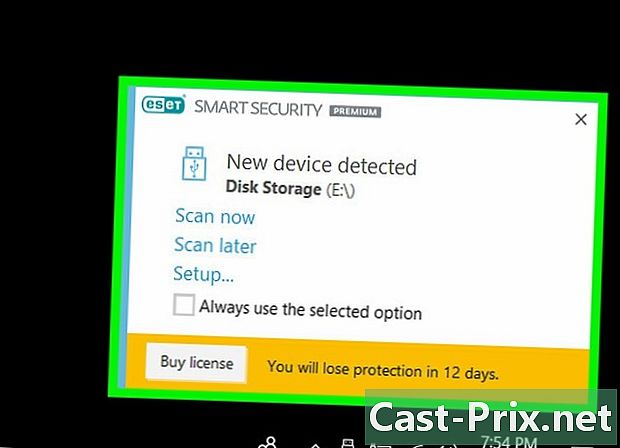
- డేటా నష్టం ప్రమాదాన్ని నివారించడానికి, మీ కంప్యూటర్ నుండి భౌతికంగా డిస్కనెక్ట్ చేయడానికి ముందు మీరు ఎల్లప్పుడూ బాహ్య హార్డ్ డ్రైవ్లను తొలగించాలి.
- మీ SD కార్డ్లో అందుబాటులో ఉన్న నిల్వ స్థలాన్ని పరిగణించండి. మీరు బహుశా మీ మొత్తం లైబ్రరీని దీనికి బదిలీ చేయలేరు.